VMware Workstation 下执行快照与克隆
VMware Workstation 下执行快照与克隆
作者:Grey
原文地址:
博客园:VMware Workstation 下执行快照与克隆
CSDN:VMware Workstation 下执行快照与克隆
快照#
VMware Workstation 下的快照和克隆操作,无论是 CentOS 还是 Debian,操作都是一样的。
首先,要关闭虚拟机
在节点这里,选择:快照 —> 快照管理器
点击:拍摄快照
为快照设置一个名字,假设为: base,
点击:拍摄快照
克隆#
克隆之前,要先完成上述的生成快照的操作。然后方可开始克隆,
在需要克隆节点上右键:克隆
点击:下一步
这里选择上面生成的快照(base)来克隆。点击:下一步
这里选择:创建链接克隆。点击下一步,
为克隆的虚拟机设置一个名称,假设叫:node01
点击完成,克隆完毕。
进入克隆后的系统,把克隆后的系统的hostname也改成node01(可选操作)
然后执行:
reboot
可以看到修改后的hostname生效了。
IPv6 冲突问题#
CentOS如果执行了如上克隆操作,克隆了个实例,这多个实例在启动的时候,可能会报IPv6冲突的问题,可以参考如下方式解决
Cloned CentOS8 VMWare VM has duplice IPv6 Link Local Address
Make the machine-id file (/etc/machine-id) writable. Copy it to a backup file then delete the contents of it. Run systemd-machine-id-setup again. Change the permissions on the machine-id file back to original, 444.
作者:GreyZeng
出处:https://www.cnblogs.com/greyzeng/p/14093197.html
版权:本作品采用「署名-非商业性使用-相同方式共享 4.0 国际」许可协议进行许可。
你可以在这里自定义其他内容
本文来自博客园,作者:Grey Zeng,转载请注明原文链接:https://www.cnblogs.com/greyzeng/p/14093197.html

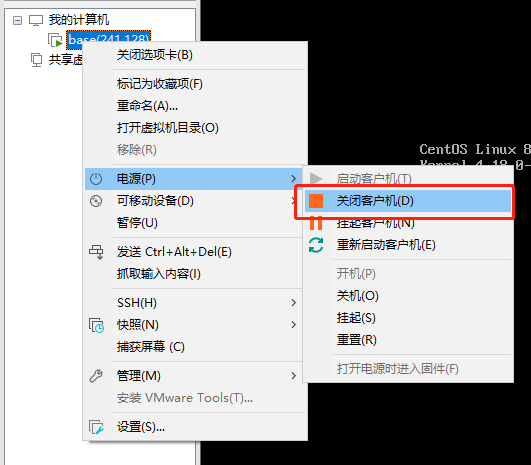
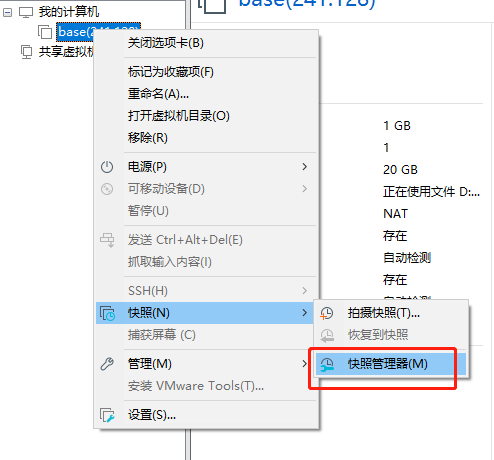
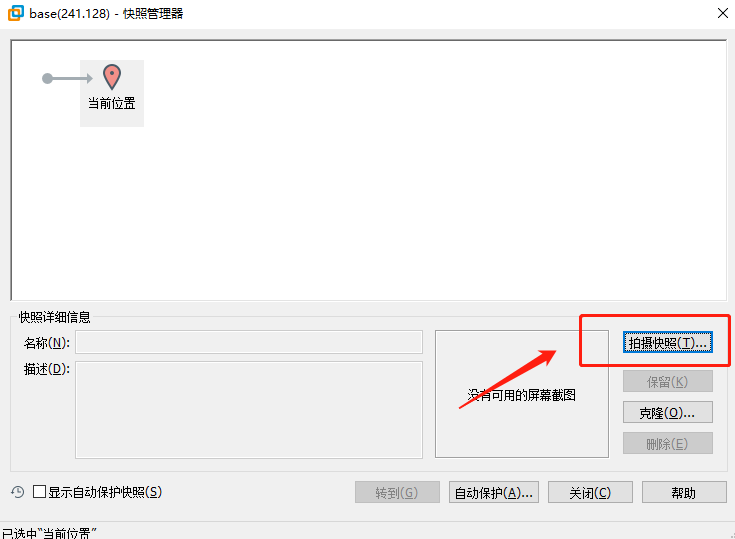
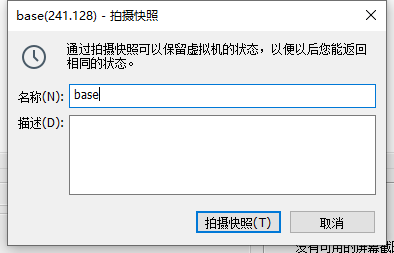
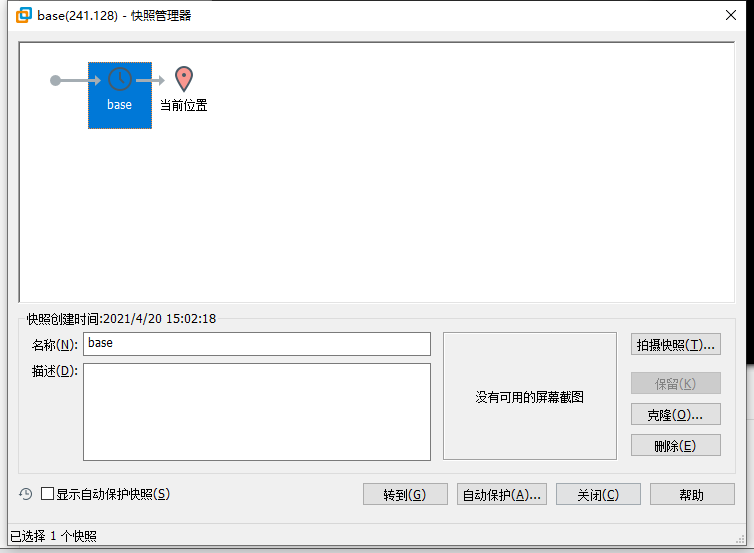
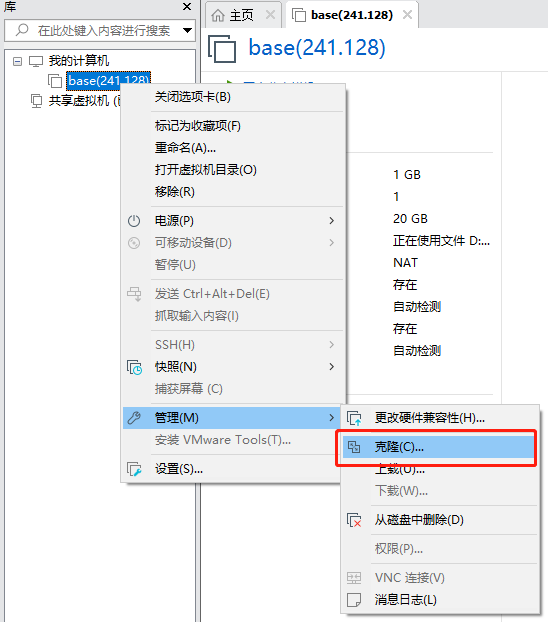
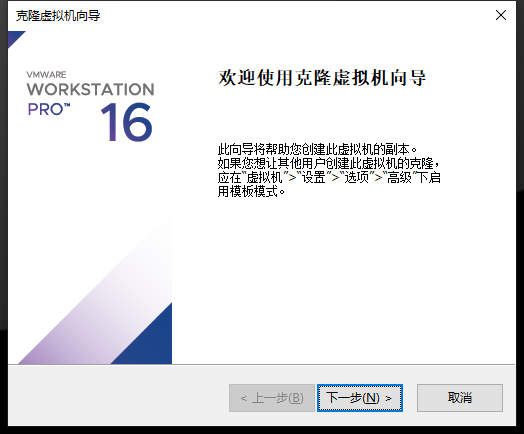
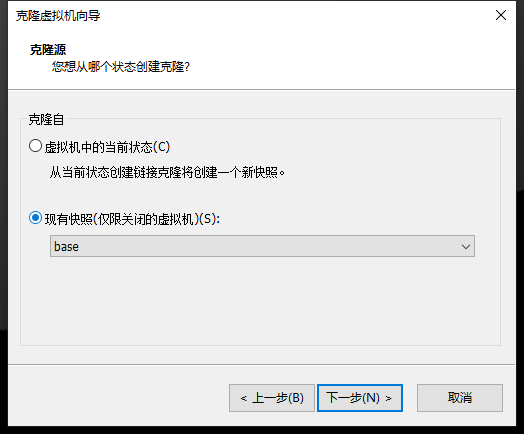
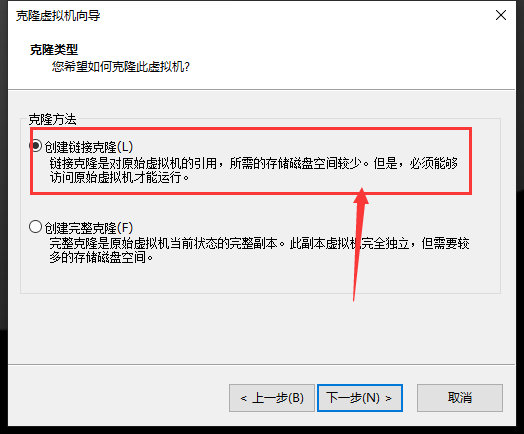
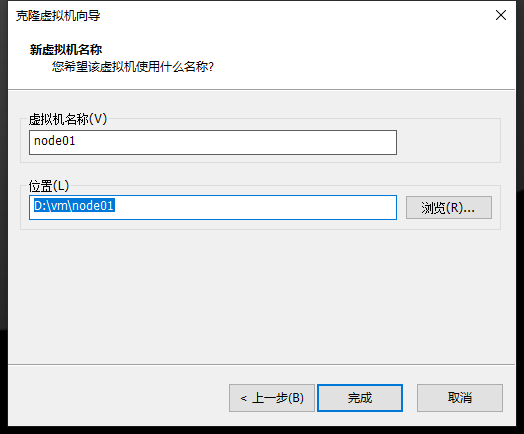


【推荐】国内首个AI IDE,深度理解中文开发场景,立即下载体验Trae
【推荐】编程新体验,更懂你的AI,立即体验豆包MarsCode编程助手
【推荐】抖音旗下AI助手豆包,你的智能百科全书,全免费不限次数
【推荐】轻量又高性能的 SSH 工具 IShell:AI 加持,快人一步
· 开发者必知的日志记录最佳实践
· SQL Server 2025 AI相关能力初探
· Linux系列:如何用 C#调用 C方法造成内存泄露
· AI与.NET技术实操系列(二):开始使用ML.NET
· 记一次.NET内存居高不下排查解决与启示
· 开源Multi-agent AI智能体框架aevatar.ai,欢迎大家贡献代码
· Manus重磅发布:全球首款通用AI代理技术深度解析与实战指南
· 被坑几百块钱后,我竟然真的恢复了删除的微信聊天记录!
· 没有Manus邀请码?试试免邀请码的MGX或者开源的OpenManus吧
· 园子的第一款AI主题卫衣上架——"HELLO! HOW CAN I ASSIST YOU TODAY